iframe Nâng cấp đường liên kết là chế độ xem mà giáo viên nhìn thấy khi họ đồng ý nâng cấp tệp đính kèm Đường liên kết thành tệp đính kèm tiện ích bổ sung. Để biết thêm thông tin chi tiết về tính năng này, hãy xem hướng dẫn về cách nâng cấp đường liên kết thành tệp đính kèm của tiện ích bổ sung.
Quy trình nâng cấp đường liên kết
Trên trang tạo bài tập, giáo viên có thể thêm đường liên kết trong hộp thoại Thêm đường liên kết.
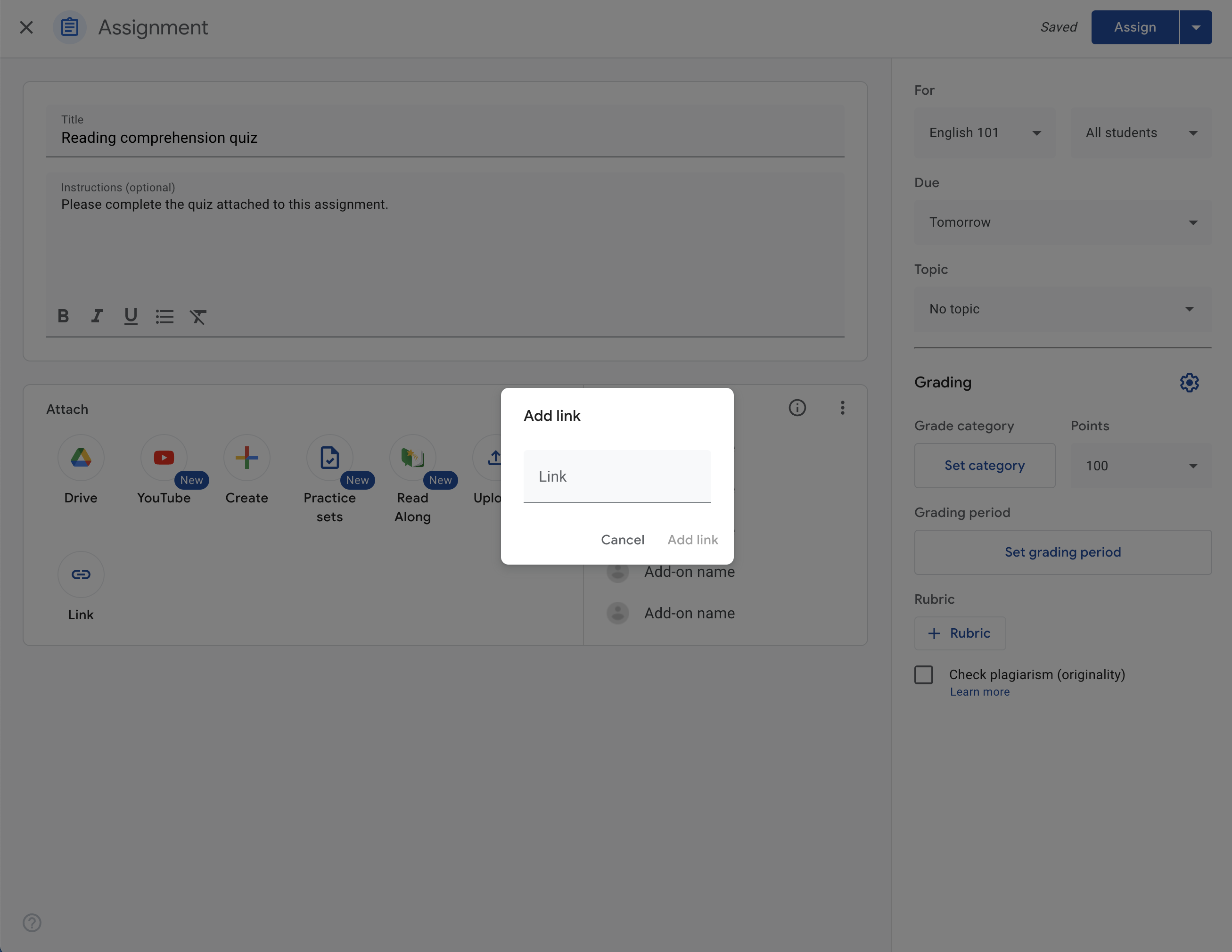
Hình 1. Hộp thoại hiển thị trên trang tạo bài tập để giáo viên tạo Tệp đính kèm đường liên kết.
Nếu Đường liên kết khớp với một mẫu URL mà bạn đã cung cấp, thì giáo viên sẽ thấy một hộp thoại nhắc họ nâng cấp Đường liên kết thành tệp đính kèm bổ sung. Nếu họ đồng ý, iframe Nâng cấp đường liên kết sẽ mở ra cùng với các tham số truy vấn iframe có liên quan. Sau khi tệp đính kèm được tạo, iframe sẽ đóng và giáo viên sẽ thấy tệp đính kèm trên trang tạo bài tập.
Hãy xem phần Trải nghiệm người dùng được đề xuất trong hướng dẫn về cách nâng cấp đường liên kết thành tệp đính kèm của tiện ích bổ sung để biết thông tin chi tiết về những điểm cần cân nhắc về trải nghiệm người dùng trong quy trình này.
